최적화된 WooCommerce 체크아웃 프로세스로 거래 프로세스를 원활하게 진행하세요
게시 됨: 2023-03-07귀하의 WooCommerce 상점은 충분한 트래픽을 받고 있지만 예상 판매를 할 수 없습니다. 체크아웃 프로세스가 제대로 최적화되지 않았을 수 있습니다. 이 블로그는 WooCommerce 결제 프로세스를 테스트하고 더 간단하게 만드는 방법을 보여줍니다.
좋은 결제 포기율은 일반적으로 40% 미만입니다. 즉, 웹사이트 방문자의 60% 이상이 구매를 완료해야 합니다.
체크아웃 이탈을 줄이려면 체크아웃 프로세스를 개선해야 합니다. 최적화된 결제 프로세스가 없으면 많은 잠재 고객을 잃을 수 있습니다.
WooCommerce 체크아웃 프로세스를 테스트하는 다양한 방법을 보여드리겠습니다. 따라서 고객 여정을 훌륭하게 만드는 데 필요한 조치를 취할 수 있습니다.
다이빙하자.
WooCommerce 결제 프로세스를 테스트해야 하는 이유
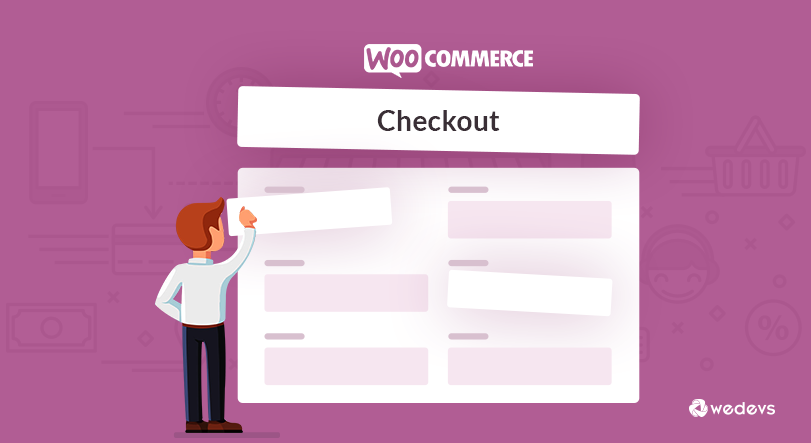
시나리오를 상상해보십시오. 고객이 구매에 관심이 있는 제품이 있습니다. 그들은 귀하의 웹사이트에 와서 주문 세부 사항을 이행하고 체크아웃 페이지로 이동합니다. 모든 작업이 끝나면 지불할 시간입니다. 죄송합니다. 결제 프로세스가 작동하지 않아 장바구니가 버려졌습니다.
평균 장바구니 포기율은 70% 미만입니다. 즉, 고객 10명 중 7명은 거래 프로세스를 완료하지 않습니다. eCoomerce 매장 소유자에게는 매우 곤란한 숫자입니다.
버려진 카트의 주된 이유 중 하나는 버그가 있는 체크아웃 프로세스입니다. 대부분의 상점 소유자는 완전히 실행되기 전에 체크 아웃 프로세스를 테스트하지 않기 때문입니다.
WooCommerce 결제 프로세스를 항상 테스트해야 하는 이유는 다음과 같습니다.
- 버그 또는 충돌 제거
- 고객 이탈 위험 감소
- 장바구니 포기 비율 감소
- 고객 경험 향상
- 보안 문제 및 향후 법적 비용 제거
- 원활한 결제 프로세스를 보장합니다.
위의 문제에 직면하지 않도록 WooCommerce 결제 프로세스를 철저히 테스트하는 방법에 대한 프로세스를 살펴보겠습니다.
WooCommerce 결제 페이지를 테스트하는 방법
WooCommerce는 강력한 WordPress 전자 상거래 플러그인입니다. 짧은 시간에 온라인 상점을 만드는 데 도움이 됩니다. 플러그인은 상점을 관리하기 위한 모든 전자 상거래 기능을 제공합니다. 이러한 기능 중 일부는 원활한 거래 프로세스입니다.
WooCommerce는 다양한 방법으로 거래 프로세스를 완료할 수 있습니다. 따라서 전 세계 사람들이 귀하의 온라인 상점에 와서 구매할 수 있습니다. 거래 프로세스에는 대금 상환, 수표, Stripe 및 PayPal이 포함됩니다.
WooCommerce 결제 페이지의 테스트 프로세스는 다음과 같습니다.
- 대금 상환 배송을 위한 WooCommerce Checkout 테스트
- 수표 결제를 위한 WooCommerce 체크아웃 프로세스 테스트
- Stripe 결제를 위한 WooCommerce 체크아웃 프로세스 테스트
- Checkout에서 배송 프로세스가 작동하는지 테스트하는 방법
작동 여부를 확인하기 위해 모든 프로세스를 테스트할 것입니다.
1. 대금 상환을 위한 WooCommerce Checkout 테스트
먼저 대금 상환 프로세스를 테스트할 예정입니다. 이것은 가장 기본적인 결제 프로세스이며 현지에서 비즈니스를 수행하는 데 중요합니다.
이 프로세스를 테스트하려면 WooCommerce–> Settings–> Payments로 이동하십시오. 이제 대금 상환 옵션을 활성화하십시오.
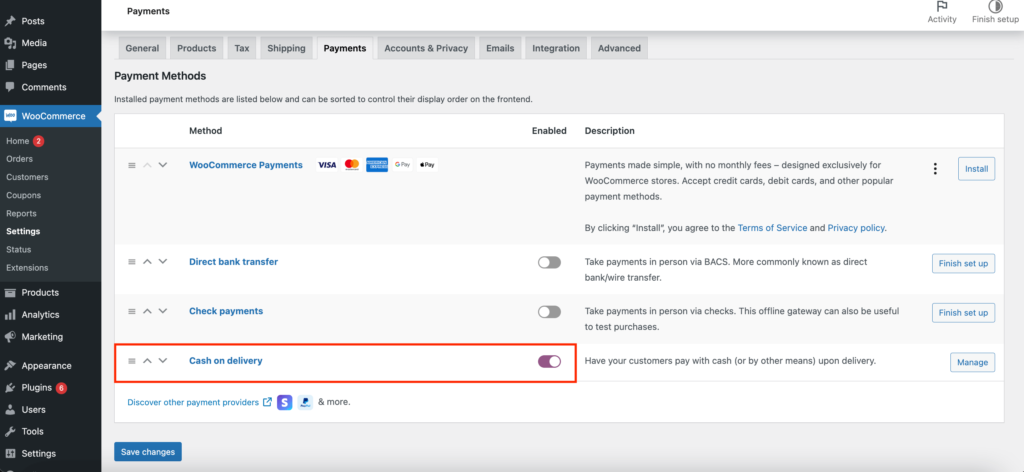
사용자 -> 새로 추가에서 더미 고객 계정을 만듭니다. 다른 테스트 목적으로 이 계정을 유지하십시오.
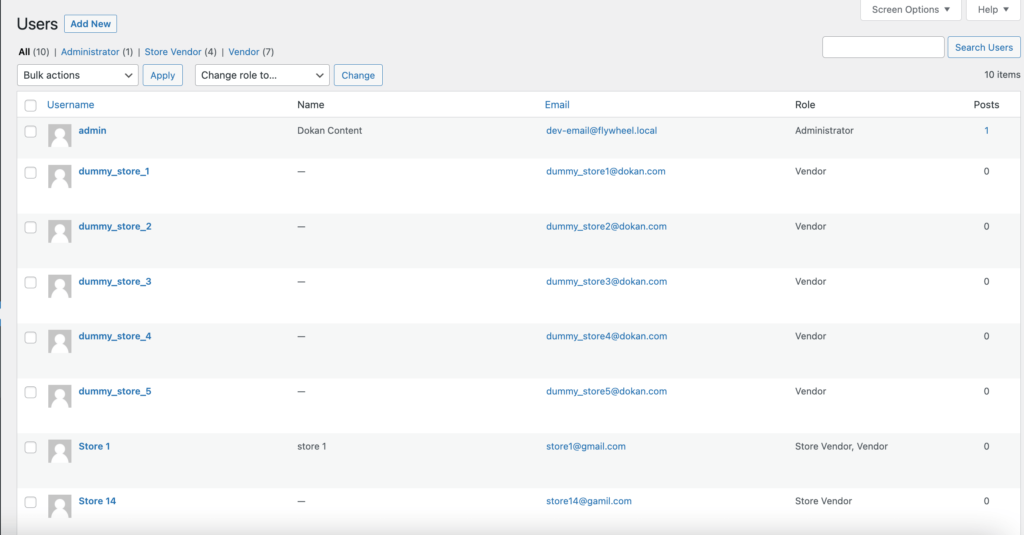
브라우저에서 시크릿 모드로 이동하고 더미 고객 계정을 사용하여 로그인합니다. 상점 페이지에서 제품을 구입하십시오. 상품이 이미 장바구니에 담겼음을 알 수 있습니다. 이제 Proceed to Checkout 버튼을 클릭합니다.
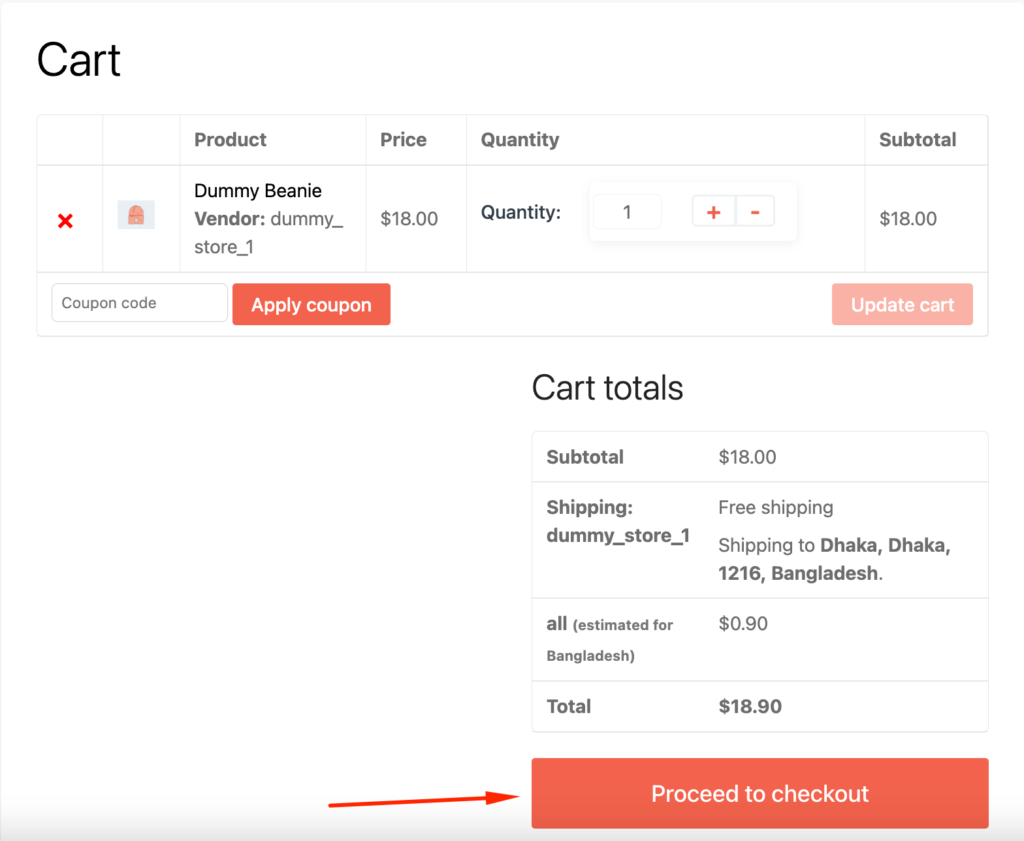
결제 페이지에서 필요한 고객 세부 정보를 입력합니다. 더미 연락처 정보를 사용하여 테스트를 위한 필드를 완성하십시오. 결제 방법이 표시되면 대금 상환 결제 방법만 표시됩니다. 이 결제 수단만 활성화했기 때문입니다.
대금 상환 옵션을 선택하고 주문하기 버튼을 클릭합니다.
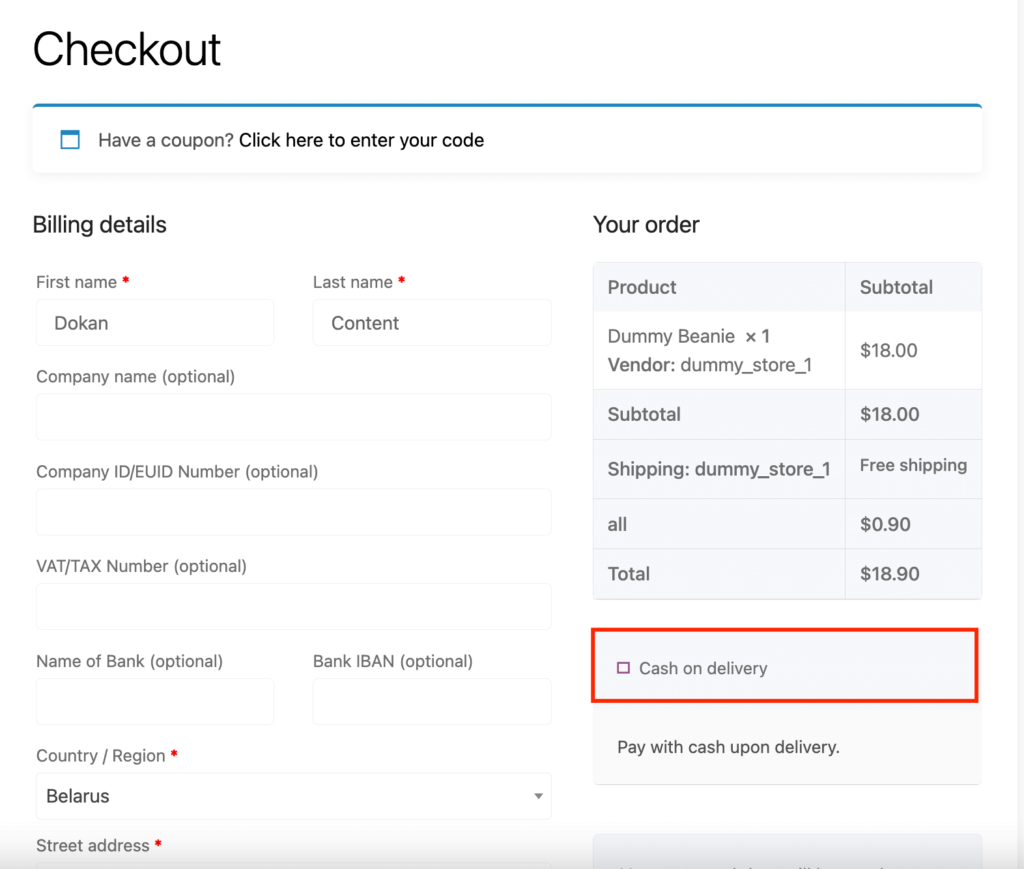
리디렉션된 페이지에는 결제 방법과 함께 주문 번호, 배송 및 청구지 주소와 같은 주문 세부 정보가 표시됩니다.
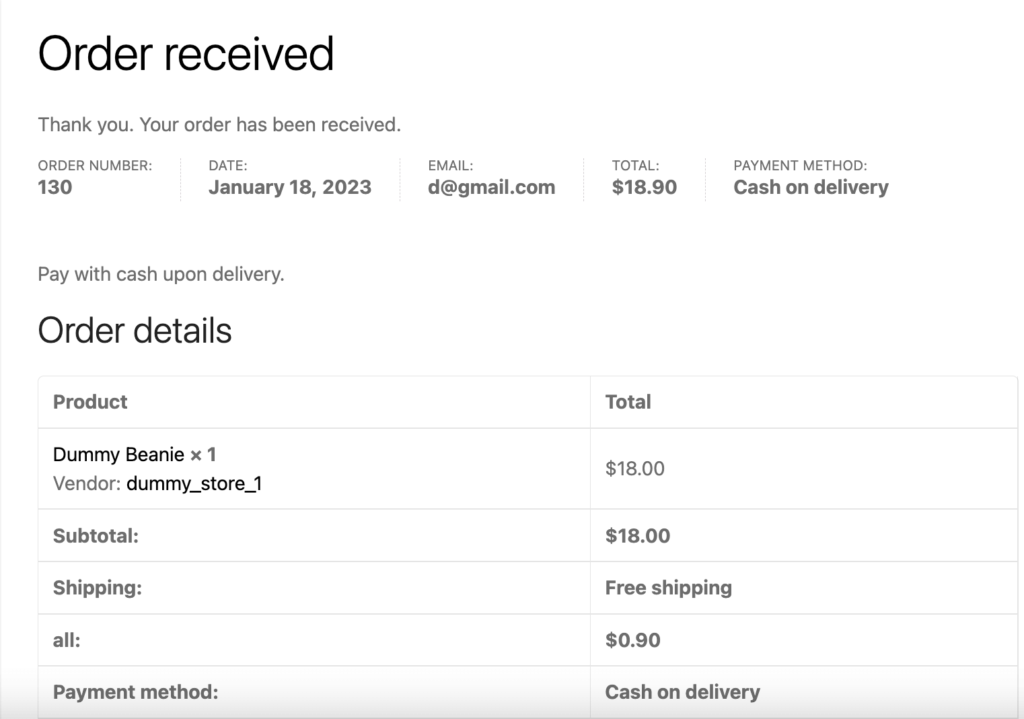
결제 페이지 및 주문이 원활하게 작동하는 것을 확인할 수 있습니다. 관리자로서 주문 세부 정보를 보려면 WooCommerce–> 주문을 통해 주문에 액세스할 수 있습니다. 고객은 주문 세부 정보와 함께 자동 확인 이메일을 받게 됩니다.
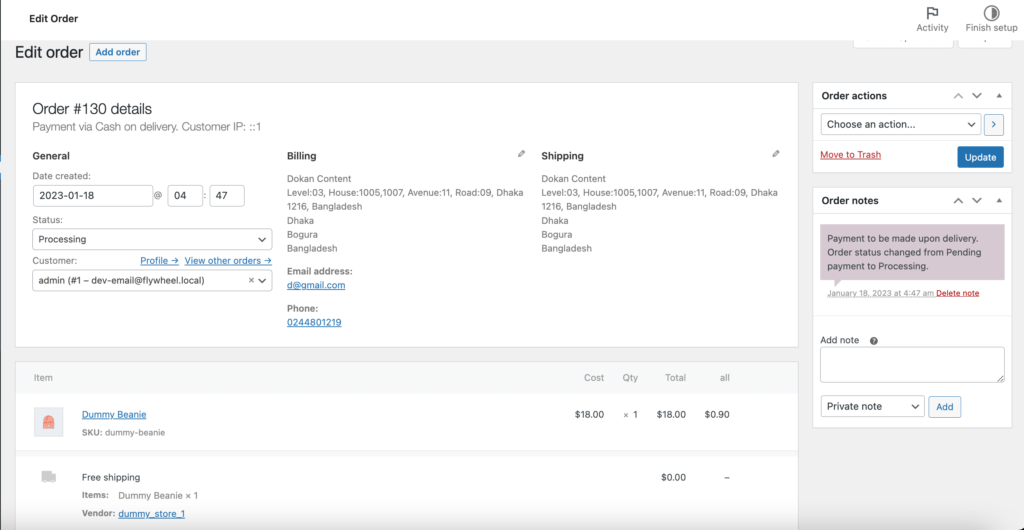
결제 페이지에서 WooCommerce 대금 상환 결제 방법을 테스트하는 방법입니다.
2. 수표 결제를 위한 WooCommerce 체크아웃 프로세스 테스트
다음으로 다른 지불 방법인 수표 시스템을 테스트할 것입니다. WooCommerce–> 설정–> 결제 로 이동합니다. 그리고 " 수표 결제 활성화 " 옵션을 활성화합니다.
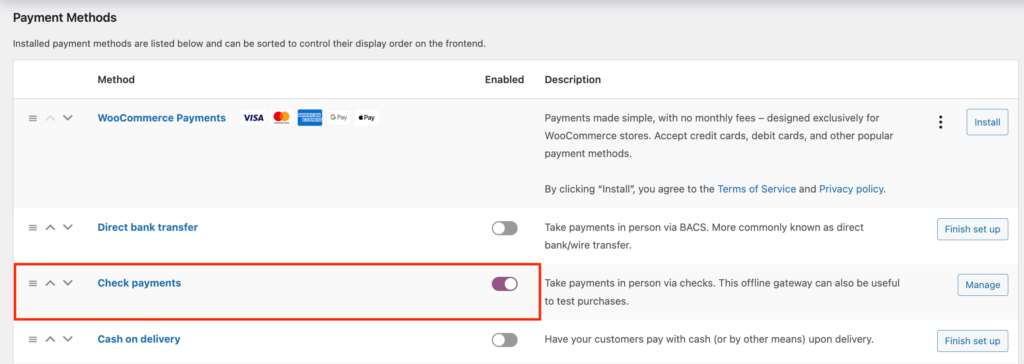
위의 과정을 따라 더미 고객 계정을 사용하여 상점 페이지에서 제품을 다시 구매하십시오. 그러나 이번에는 지불 방법에서 확인 옵션을 선택하십시오.
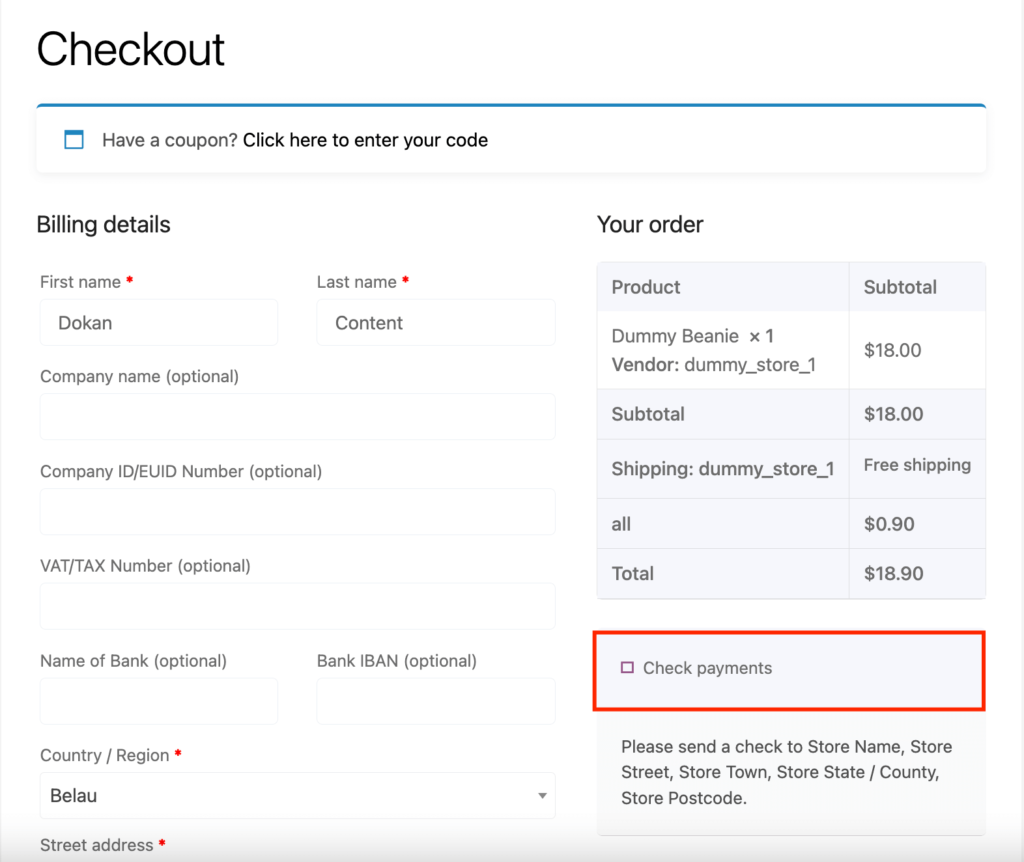
주문을 하면 주문 확인 페이지로 리디렉션됩니다.
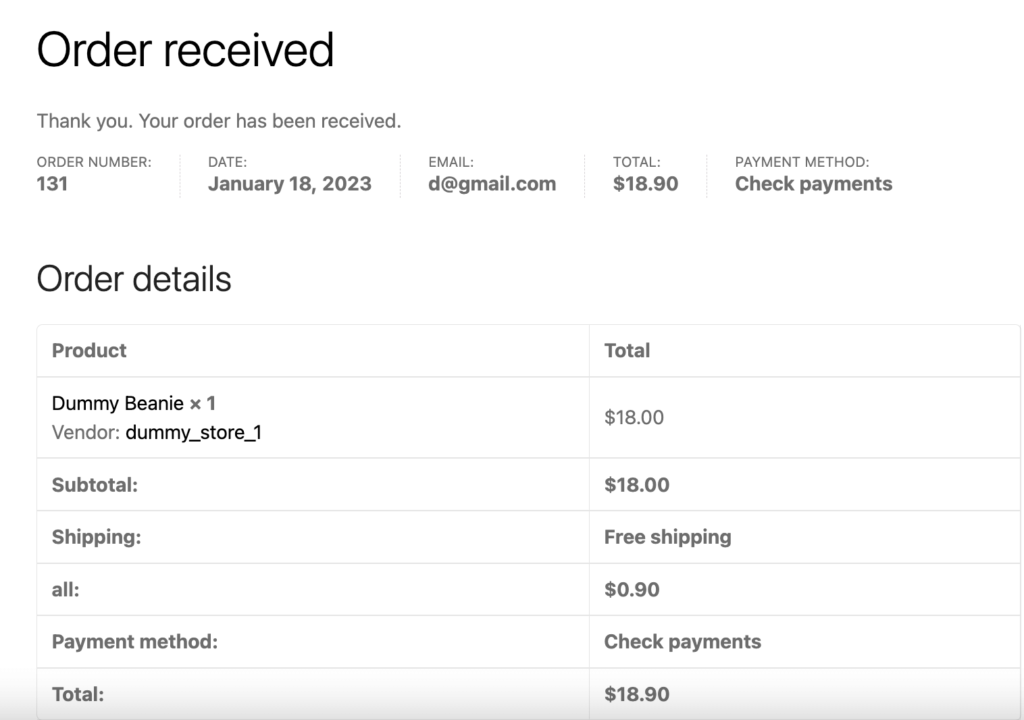
WooCommerce–> 주문 페이지 로 이동하여 주문이 성공적으로 완료되었는지 확인하십시오. 수표 결제 방법을 사용하여 주문이 성공적으로 완료되었음을 확인할 수 있습니다.
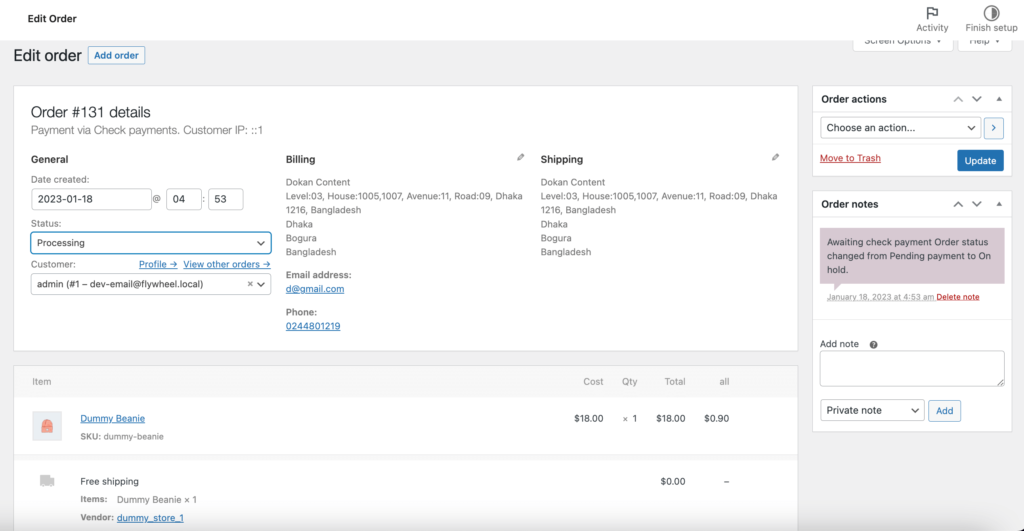
수표 결제 방법을 사용하여 WooCommerce 체크아웃이 작동하는 방식을 테스트할 수 있는 방법입니다.
3. Stripe 결제를 위한 WooCommerce 체크아웃 프로세스 테스트
WooCommerce는 다양한 온라인 결제 게이트웨이를 지원합니다. 여기에는 Stripe, PayPal 등과 같은 인기 있는 결제 게이트웨이가 포함됩니다. Stripe를 사용하여 WooCommerce 체크아웃 프로세스를 테스트하는 방법을 살펴보겠습니다.
Stripe는 인기 있는 결제 게이트웨이입니다. 게이트웨이를 사용하여 로컬 결제, 디지털 지갑 및 카드 결제를 허용하는 비즈니스에서 널리 사랑 받고 있습니다. Stripe 결제 게이트웨이를 테스트하려면 Stripe에서 계정을 설정해야 합니다. API 키를 가져와야 합니다.
이제 Stripe 웹사이트를 방문하여 Developers–> API Keys로 이동합니다. 여기에서 비밀 키와 게시 가능한 키를 찾을 수 있습니다.
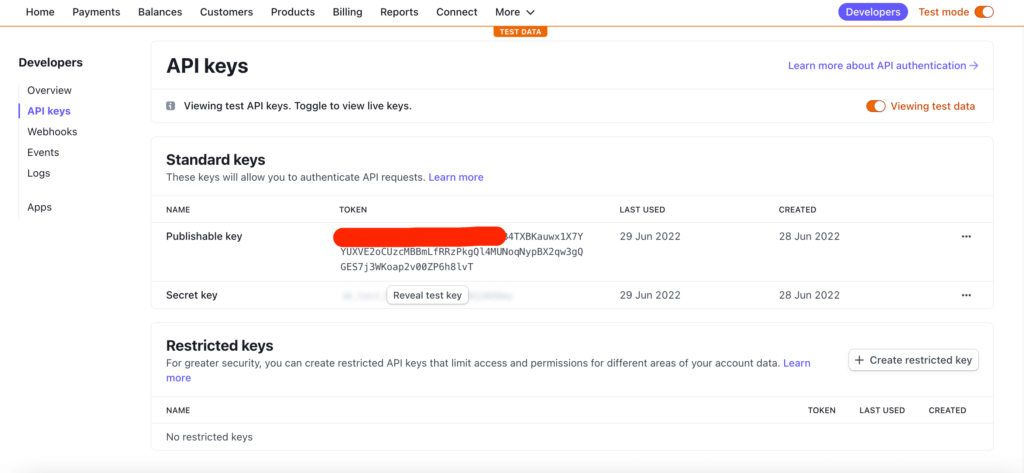
다음으로 WooCommerce용 Stripe 결제 게이트웨이 플러그인을 설치해야 합니다. 플러그인 -> 새로 추가 로 이동합니다. 검색 상자에 Stripe 지불 게이트웨이를 입력합니다. 그런 다음 플러그인을 설치하고 활성화합니다.

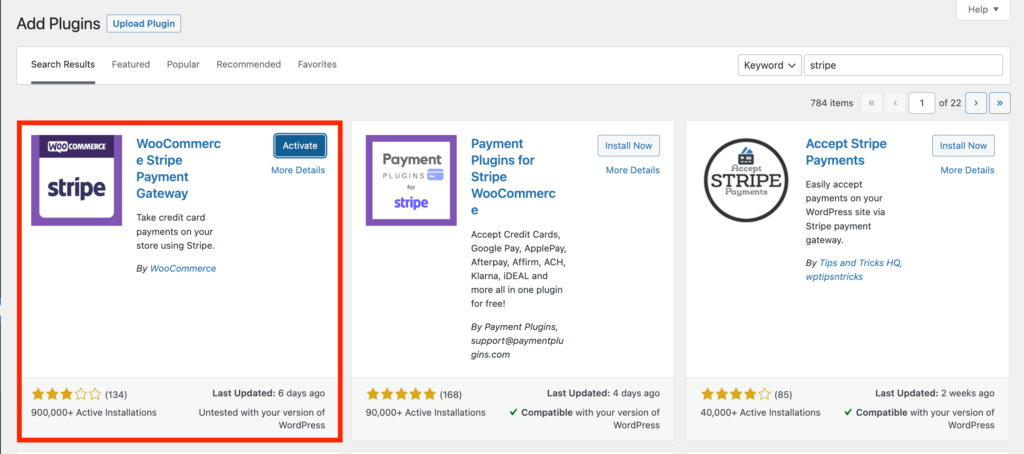
다시 WooCommerce–> 설정–> 지불로 이동하여 Stripe 지불 게이트웨이를 활성화하십시오. 설정 버튼을 누르십시오.
테스트를 위해 테스트 모드 활성화를 선택하고 테스트 비밀 키와 테스트 게시 가능 키를 추가합니다. 변경 사항 저장 버튼을 클릭하여 완료합니다.
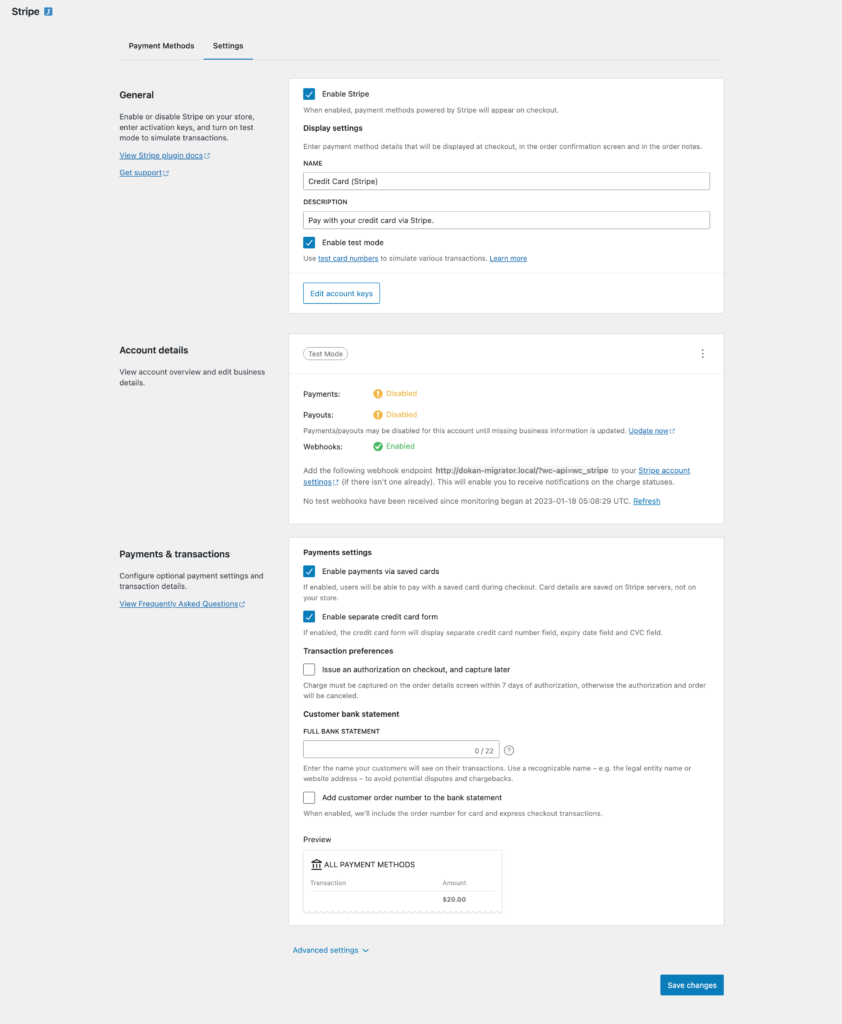
결제 프로세스를 다시 수행하십시오. Stripe을 지불 게이트웨이로 선택하십시오. 유효한 만료 날짜와 CVC 코드를 추가했는지 확인하세요. 완료되면 " 주문하기 "를 누르십시오.
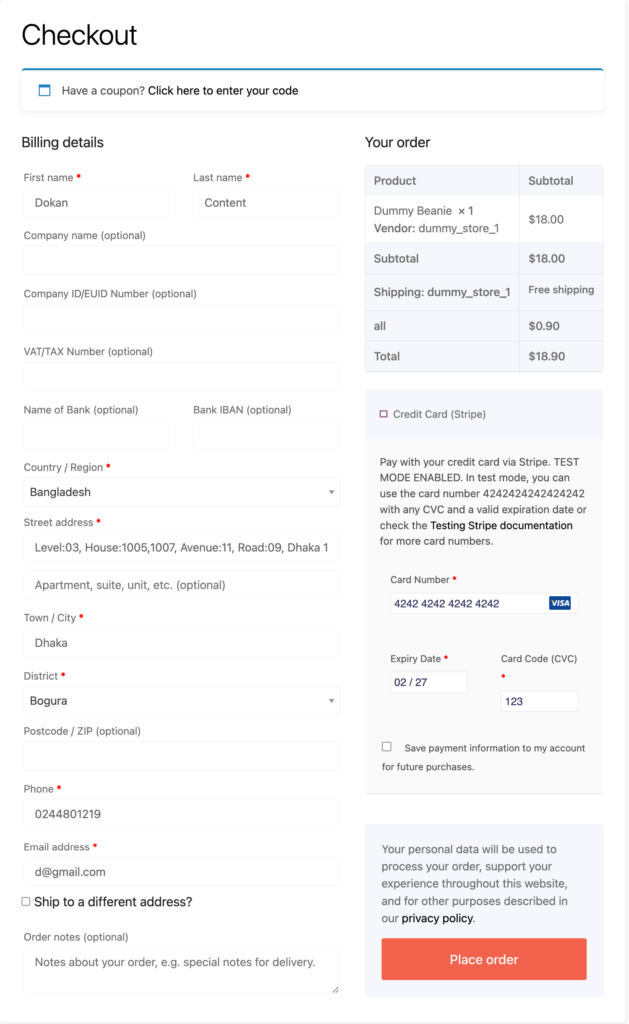
주문이 성공하면 Stripe 대시보드 결제 섹션에서 주문 세부 정보를 찾을 수 있습니다.
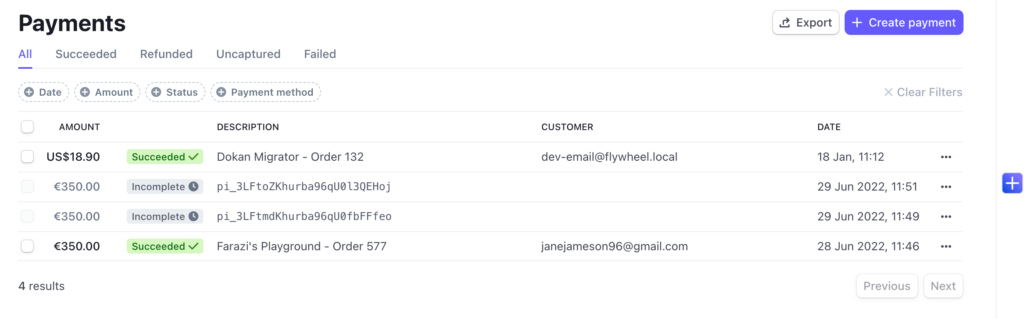
고객을 위해 Stripe 결제 게이트웨이를 활성화하려면 Stripe 설정 옵션에서 테스트 모드를 비활성화 해야 합니다.
PayPal 결제를 위한 WooCommerce 체크아웃 프로세스 테스트
Stripe 외에 PayPal은 다른 가장 인기 있는 결제 게이트웨이입니다. 기본적으로 PayPal 표준의 WooCommerce에 포함되어 있습니다. 주문 테스트를 수행하려면 PayPal Sandbox 계정이 필요합니다. PayPal 개발자 웹사이트를 방문하여 계정을 만드십시오.
이제 WooCommerce–> 설정–> 지불로 이동하여 PayPal 표준 지불 게이트웨이를 활성화하십시오. 설정 버튼을 누르십시오.
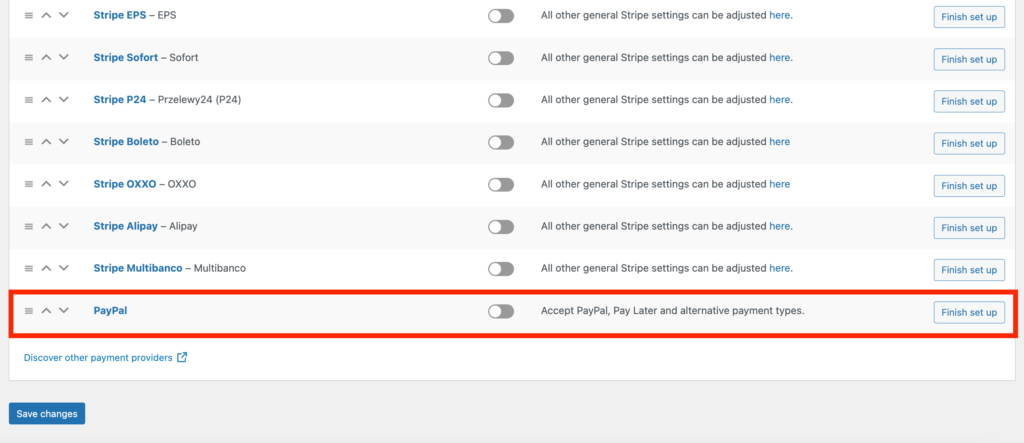
수신자 이메일과 PayPay 이메일에 PayPal의 판매자(비즈니스) 이메일을 추가해야 합니다. 마지막으로 " PayPal 샌드박스 사용 " 및 " 변경 사항 저장 " 옵션을 선택해야 합니다.
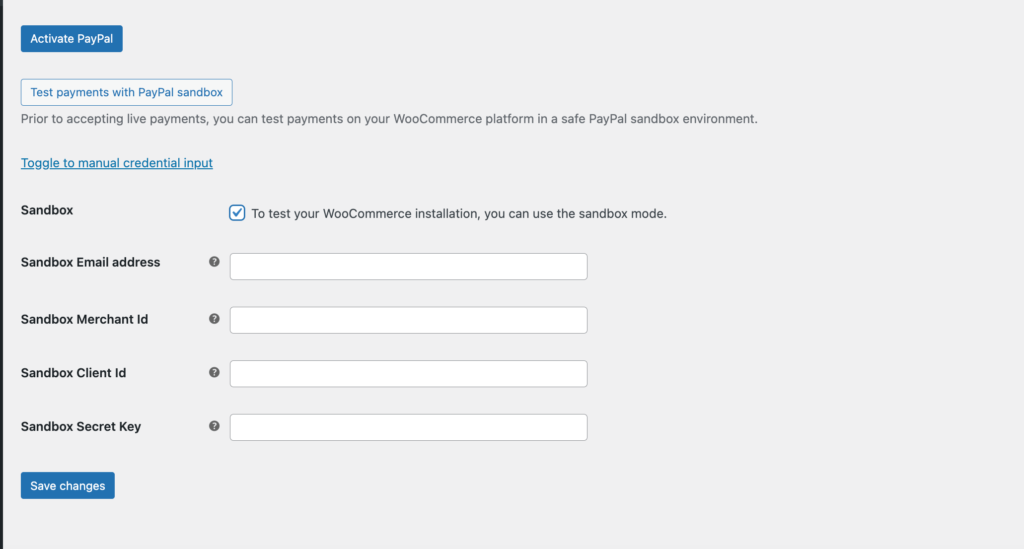
이제 체크아웃 프로세스를 완료한 후 결제 게이트웨이로 PayPal을 선택하십시오. PayPal Sandbox 계정의 구매자 이메일 주소를 입력하고 로그인해야 합니다.
" PayPal 잔액으로 지불 "을 선택하고 결제를 위해 " 지금 지불 "을 누릅니다.
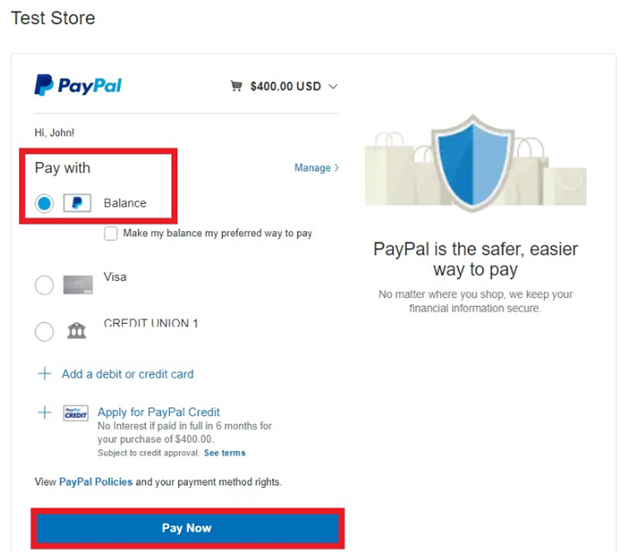
결제 성공 메시지를 받게 됩니다.
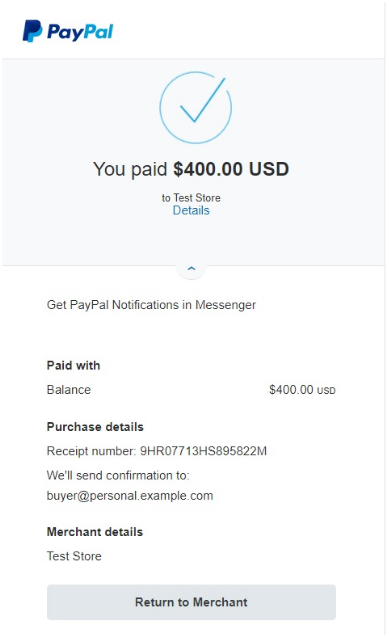
참고 : 게스트 체크아웃을 제한한 경우 체크아웃 프로세스를 완료하기 전에 고객에게 가입 옵션이 표시됩니다. 해당 프로세스도 테스트해야 합니다.
Checkout에서 배송 프로세스가 작동하는지 테스트하는 방법
배송은 모든 전자 상거래 비즈니스 소유자에게 매우 중요한 측면입니다. 무료 배송을 제공하여 고객이 더 많은 비용을 지출하도록 할 수 있습니다. 그러나 주문할 때마다 무료 배송을 제공하는 것은 현명하지 않습니다. 그러나 일정 금액에 대해 무료 배송을 제공하도록 설정을 구성할 수 있습니다.
무료 배송 방법이 작동하는지 테스트하려면 WooCommerce > 설정 > 배송 으로 이동하십시오.
수정할 배송 지역을 선택하고 편집 버튼을 클릭합니다. 배송 지역을 선택하지 않았더라도 배송 지역 추가 버튼을 클릭하여 지역을 추가하세요.
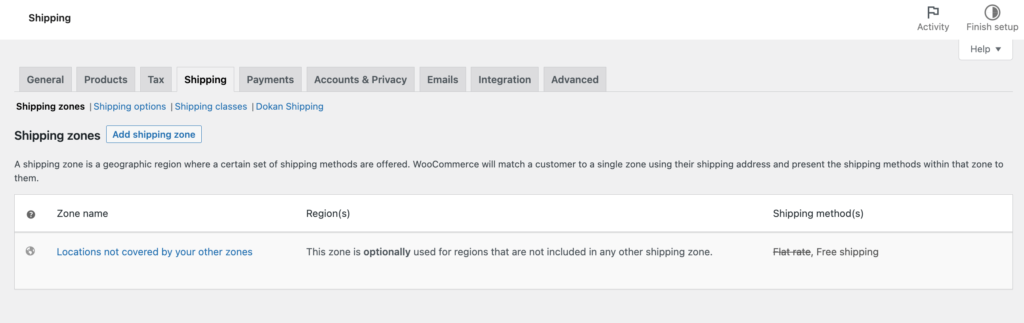
이제 배송 방법 추가 버튼을 클릭하고 드롭다운 메뉴에서 무료 배송 옵션을 선택합니다.
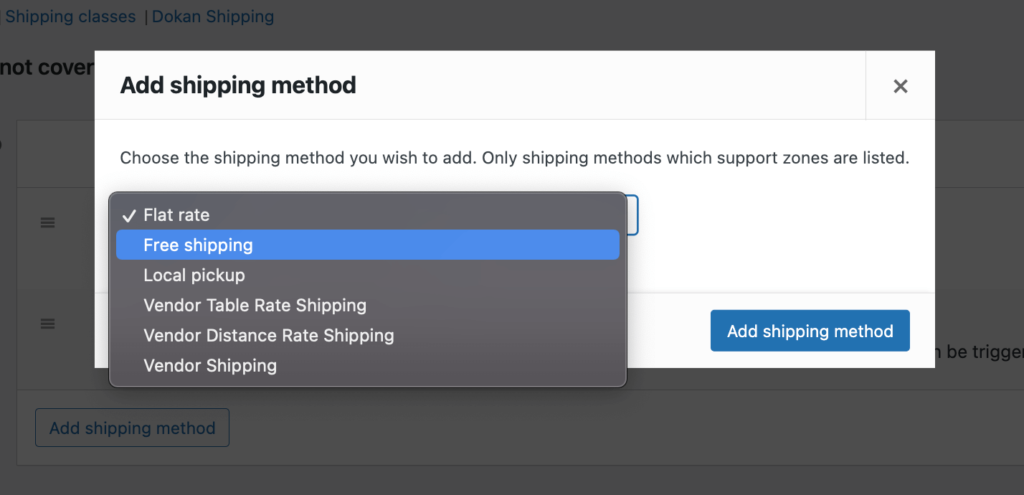
조건을 추가하려면 설정 페이지에서 배송 방법 옵션으로 이동하여 최소 주문 금액을 선택하고 주문 금액을 입력하십시오.
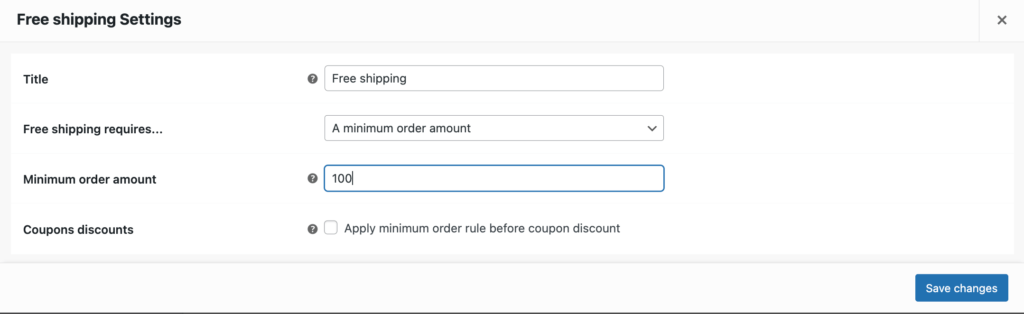
이제 카트에 제품을 추가하고 카트 페이지로 이동하겠습니다. 주문이 최소 주문 금액 이상인지 확인하십시오. 무료 배송 옵션이 표시됩니다.
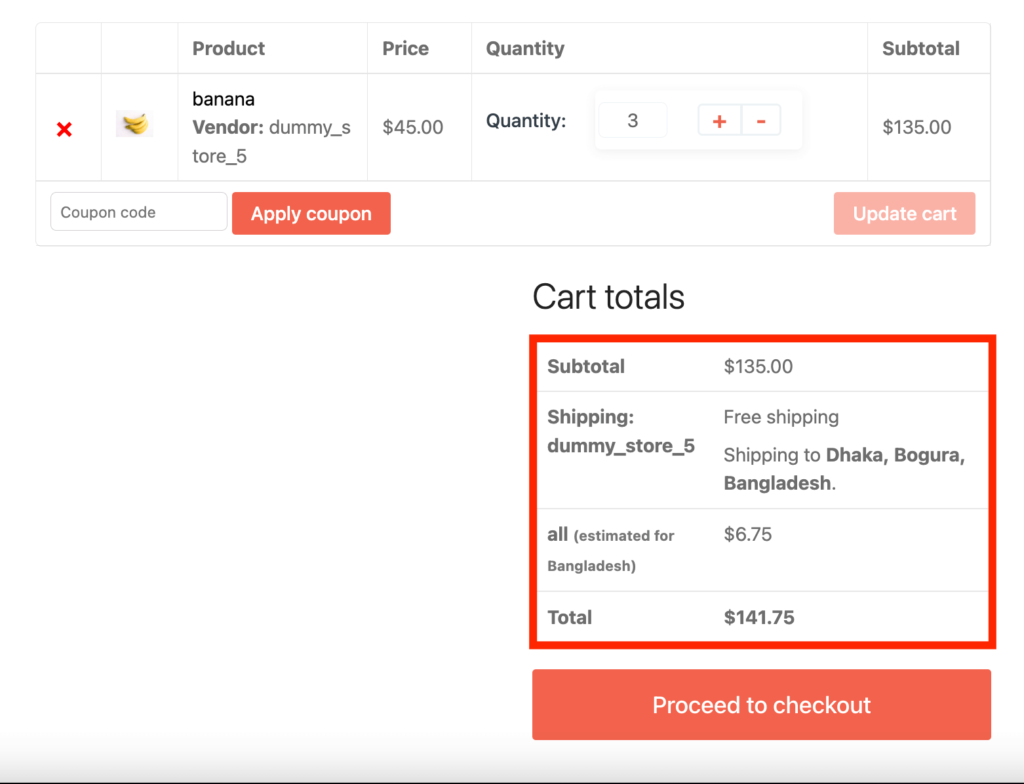
체크아웃 프로세스를 완료하고 WooCommerce 대시보드에서 주문 섹션을 확인하십시오. 주문이 성공적으로 완료되면 배송 프로세스가 정상적으로 작동하는 것입니다.
이것이 온라인 상점의 WooCommerce 결제 프로세스를 테스트하는 방법입니다.
WooCommerce Checkout을 테스트하는 방법에 대한 FAQ
WooCommerce 스토어를 테스트 모드로 설정합니다. 테스트 모드를 활성화하면 돈을 바꾸지 않고도 매장에서 구매할 수 있습니다 . 라이브 체크아웃 프로세스를 에뮬레이트하지만 돈이 실제로 인출되지 않도록 더미 카드 데이터를 사용합니다.
WooCommerce REST API를 테스트하려면 POSTman 도구 또는 WC-API 테스터 플러그인을 사용할 수 있습니다. 이 두 도구를 사용하면 WooCommerce REST API를 호출하고 결과를 볼 수 있습니다.
WordPress 대시보드(WP Admin)에서 WooCommerce → 주문으로 이동합니다. 실패한 주문을 찾습니다. 옆에 빨간색 "실패" 메시지가 표시되거나 고객 이름 또는 주문 번호로 검색할 수 있습니다. 자세한 내용을 보려면 주문 번호를 클릭하십시오.
체크아웃 프로세스를 테스트하여 비즈니스 성장 가속화
Woocommerce에는 삶을 더 쉽게 만들어주는 모든 기능이 있습니다. 이러한 기능을 유리하게 사용하기만 하면 됩니다. 그 중 일부는 사전에 모든 것을 테스트한다는 것입니다. 이렇게 하면 고객이 온라인 상점에서 쇼핑하는 동안 문제가 발생하지 않습니다.
WooCommerce 결제 프로세스를 테스트하는 방법을 알면 모든 온라인 상점에서 가장 중요한 부분 중 하나인 근본적인 문제를 해결하는 데 도움이 됩니다.
결제 프로세스를 테스트하는 5가지 방법을 보여 드렸습니다. 그들 모두를 살펴보고 체크 아웃 프로세스를 가능한 한 원활하게 만드십시오.
